
C'est à nouveau cette période de vacances de l'année, et cela signifie que c'est au-dessus de la rivière et à travers les bois pour ... eh bien, régler le Wi-Fi de votre famille et d'autres problèmes technologiques.
Si vous lisez ceci, il y a de fortes chances que vous soyez le «technicien» de votre famille. Cela signifie que votre famille vous demande constamment de l'aide, puis vous blâme chaque fois que quelque chose ne va pas. ("Steven, vous savez comment vous avez réparé mon imprimante en juillet? Eh bien, maintenant, mon Internet ne fonctionne plus. Pensez-vous que vous avez cassé Internet?")
De cette façon, être le support technique de votre famille peut être extrêmement frustrant. Mais, en même temps, grâce au rôle croissant de la technologie dans la vie des gens, vous avez un travail vraiment important à faire. Dans de nombreux cas, si vous n'êtes pas là quelques fois par an pour vous assurer que les ordinateurs sont à jour, que les photos sont sauvegardées et que la technologie bourdonne comme il se doit, alors vos proches sont en mesure d'avoir les gens exploitent leurs ordinateurs, perdent leurs photos à cause d'un crash de disque dur ou sont misérables parce qu'ils ne savent tout simplement pas mieux. Contrairement à vous et moi, ils ne sont pas là pour suivre toutes les actualités technologiques et lire des guides pratiques.
Donc, dans cet esprit, nous allons suivre un cours intensif - avec de nombreux liens vers des didacticiels que nous avons écrits dans le passé - qui vous aideront à donner forme à la vie technologique de votre famille, afin que leurs réseaux soient sécurisés, leurs ordinateurs sont sauvegardés et tout est connecté afin que vous puissiez facilement les aider à l'avenir. Le guide est divisé en sections qui, basées sur des années d'expérience en tant qu'équipe d'assistance technique familiale, sont les domaines les plus courants (et les plus urgents).
Mettre à jour, mettre à jour, mettre à jour
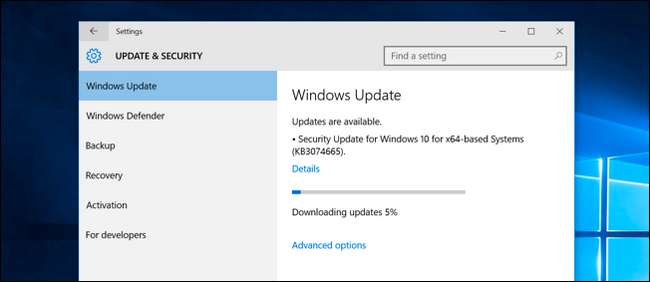
EN RELATION: Comment garder votre PC Windows et vos applications à jour
Les experts en technologie ont tendance à mettre à jour fréquemment parce qu'ils veulent de nouvelles fonctionnalités et des correctifs de sécurité. Les non-techniciens ont tendance à reporter les mises à jour, parfois pendant très, très longtemps. Une fois, en aidant un parent avec son ordinateur, j'ai découvert qu'ils n'avaient même pas mis à jour Windows 7 vers le Service Pack 1 parce que quelqu'un leur avait dit que le Service Pack 1 était mauvais et planterait leur ordinateur. Oh, et c'était six ans après la sortie du service pack et Windows 10 était déjà sorti.
Dans cet esprit, l'une des premières étapes de votre visite d'assistance technique devrait être de vérifier les ordinateurs et les appareils des membres de votre famille pour vous assurer qu'ils sont à jour. Pas seulement ça, mais parler à eux avant de mettre à jour leurs contenus et expliquez-leur clairement pourquoi vous le faites. Souvent, les gens sont contrariés lorsque les choses semblent différentes ou se comportent différemment à la suite d'une mise à jour, mais si vous leur expliquez clairement que la mise à jour vise à garantir que leurs appareils sont sécurisés et que personne ne peut voler leur identité, infecter leurs ordinateurs ou autre rendre leur vie misérable, ils accepteront beaucoup plus les changements.
La bonne nouvelle est que Windows 10 force désormais les mises à jour (sauf si vous exécutez les éditions Pro ou Entreprise, qui vous permettent pause updates ). Donc, si le PC de votre famille exécute Windows 10 et dispose d'une connexion Internet décente, il y a de fortes chances qu'ils soient assez à jour.
Néanmoins, des problèmes peuvent survenir et empêcher les mises à jour. Tout récemment, l'ordinateur portable de ma femme fonctionnait lentement et irrégulièrement, et j'ai réalisé que Windows 10 n'avait pas été mis à jour depuis un bon moment. Il s'est avéré que le Wi-Fi était un peu incertain là où nous avions son ordinateur portable installé la plupart du temps. Windows a essayé de télécharger des mises à jour et de les installer, a échoué, a réessayé, etc. Chaque fois qu'elle utilisait son ordinateur, c'était lent car le processus de mise à jour essayait de rattraper son retard. Je l'ai connecté à Ethernet, téléchargé et installé tout, et le problème a été résolu.
Ainsi, même à l'époque de Windows 10, des problèmes de mise à jour se produisent. Mais ne vous inquiétez pas! Nous avons un guide de dépannage du processus de mise à jour de Windows juste pour toi.
EN RELATION: Comment réparer Windows Update lorsqu'il est bloqué ou gelé
Pendant que vous y êtes, vous voudrez également vous assurer que le reste de leurs applications sont à jour. Mettez à jour leur navigateur, leur téléphone et vérifiez les autres appareils autour de leur maison. Les téléviseurs intelligents, les décodeurs, les routeurs et autres matériels nécessitent également parfois une mise à jour. Dans la mesure du possible, configurez les appareils pour qu'ils téléchargent automatiquement les mises à jour et se mettent à jour.
Débarrassez vos ordinateurs
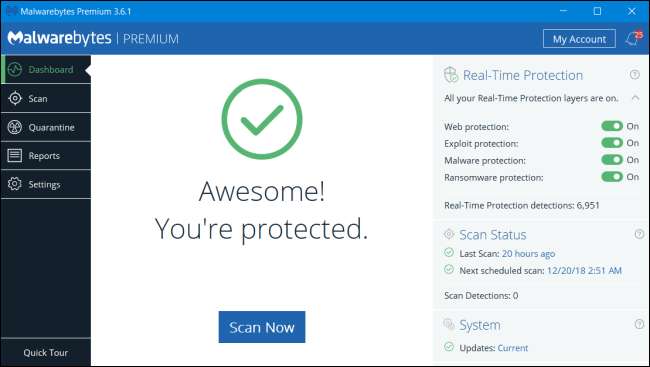
En plus de vous assurer que leurs ordinateurs sont à jour, vous devez les éliminer. Nous ne savons ni comment ni pourquoi, mais c'est pratiquement une loi de l'univers que tous les appareils appartenant à des individus non avertis en technologie accumulent lentement des applications de déchets, des logiciels malveillants, des barres d'outils et toutes sortes de conneries qui mettent les ordinateurs à genoux. Vos beaux-parents pourraient penser qu'ils ont besoin d'un nouvel ordinateur, mais ils ont probablement juste besoin de quelqu'un pour réparer le désordre qu'ils ont fait en essayant de gagner un iPad en cliquant sur le bouton "Punch the singe!" Bannière de publicité.
EN RELATION: Les applications de nettoyage de PC sont une arnaque: voici pourquoi (et comment accélérer votre PC)
Vous pouvez lisez ici sur la suppression des logiciels malveillants d'un PC et un Mac ici . (Et s'ils ne disposent pas d'un bon antivirus installé, voici nos recommandations .) Même si leur PC est exempt de logiciels malveillants, il y a de bonnes chances qu'il y ait un tas d'applications de démarrage qui n'ont pas besoin d'être là, des applications «d'aide» pour des choses (comme leur imprimante) dont elles n'ont même pas besoin, et l'encombrement général du disque dur. Vous pouvez en savoir plus à propos de purger ce désordre et d'accélérer votre PC ici .
Configurer des comptes d'utilisateurs pour tout le monde
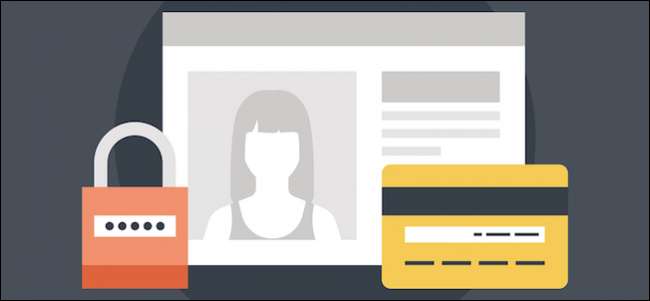
Le grand nombre de problèmes informatiques avec lesquels nous avons aidé des amis, des voisins et des proches au fil des ans est le résultat d’eux (ou de leurs enfants) utilisant le compte administrateur de leur ordinateur. Si ce n'est pas un problème auquel vous avez pensé auparavant, voici le cours intensif expliquant pourquoi c'est important: les administrateurs ont un pouvoir total sur l'ordinateur, et les utilisateurs limités n'en ont pas. Si un utilisateur limité télécharge un virus (par exemple, se faire passer pour un Minecraft mod ils veulent vraiment jouer ), ils ne peuvent pas l'exécuter sans le mot de passe administrateur.
EN RELATION: Pourquoi chaque utilisateur de votre ordinateur doit avoir son propre compte utilisateur
Même s'il n'y a pas d'enfants à la maison, il est toujours utile de configurer l'ordinateur de sorte que l'utilisation quotidienne régulière se fasse sur un compte limité. De cette façon, vous ne pouvez pas être pris au dépourvu par l’installation de quelque chose sur votre ordinateur, car vous devrez vous arrêter, reconnaître qu’il se passe quelque chose et l’autoriser avec le mot de passe administrateur. Pour les parents non avertis en technologie, c'est parfait, car cela leur donne une chance de dire «Attendez. Pourquoi la chose essaie-t-elle de changer mon ordinateur? » Vous pouvez en savoir plus sur configurer des comptes d'utilisateurs limités ici avec supplémentaire informations spécifiques sur Windows 10 ici .
Améliorez et sécurisez leur Wi-Fi

Ensuite, il est temps de passer au fléau de l’existence de chaque utilisateur technologique: le Wi-Fi floconneux. Nous ne pouvons même pas vous dire combien de fois nous avons rendu visite à un parent et lui avons dit quelque chose comme «Oh, le Wi-Fi ne fonctionne que si vous êtes dans la même pièce que la boîte» ou «le Wi -La Fi ne fonctionne que pendant une heure ou deux, puis vous devez débrancher le routeur et le modem. » Nous ne souhaiterions pas cette situation à nos ennemis, et encore moins à nos proches. Alors testez leur Wi-Fi et demandez-leur comment cela fonctionne.
La première chose à faire est de vous assurer que leur routeur est correctement sécurisé. Cela signifie une mise à jour du micrologiciel, la modification du mot de passe administrateur par défaut, etc. Dans notre guide des six étapes à suivre immédiatement après avoir acheté un nouveau routeur , vous trouverez une belle panne (que le routeur soit neuf ou non) pour sécuriser un routeur.
EN RELATION: Six choses à faire immédiatement après avoir branché votre nouveau routeur
En plus de mettre à jour leur routeur et de le sécuriser correctement, vous pouvez également résoudre de nombreux problèmes de signal simplement en déplaçant le routeur et s'assurer que sa chaîne ne chevauche pas le Wi-Fi du voisin . Dans un cas, nous avons résolu les problèmes de Wi-Fi d'une famille en déplaçant simplement le routeur du bureau à domicile (situé dans le coin le plus éloigné de leur sous-sol) vers une pièce située au centre de leur maison. Si les routeurs et les réseaux domestiques ne sont pas exactement votre spécialité, ne vous inquiétez pas, nous avons un guide pas à pas pour résoudre les problèmes de réseau . (Si tout le reste échoue, un système Wi-Fi maillé comme le Eero peut aider le Wi-Fi à atteindre des endroits dont vous ne pouviez que rêver auparavant.)
EN RELATION: Comment obtenir un meilleur signal sans fil et réduire les interférences du réseau sans fil
Enfin, découvrez combien ils paient pour leur forfait Internet et quel type de vitesse ils paient. Puis, exécuter un test de vitesse pour s'assurer qu'ils obtiennent ces vitesses. Sinon, un appel à leur fournisseur d'accès Internet peut être nécessaire.
Sauvegardez tout (et automatisez les futures sauvegardes)

Les sauvegardes sont, de loin, la première chose à laquelle personne ne pense jusqu'à ce qu'il soit trop tard. Il y a de très bonnes chances que vos proches ne sauvegardent pas régulièrement leurs ordinateurs ou leurs téléphones, ce qui signifie que ce n'est qu'une question de temps avant qu'ils perdent des documents personnels, des photos de famille et d'autres données… puis en pleurent tu demander comment les récupérer.
Si vous ne faites rien d'autre lors de votre visite de vacances, ne partez pas sans avoir mis en place un système de sauvegarde pour vos proches. Ils pourraient survivre sans les mises à jour Windows actuelles, ils pourraient endurer une couverture Wi-Fi merdique, mais il est impossible de récupérer toutes les photos de leurs enfants qui disparaissent dans l'éther lorsqu'un disque dur tombe en panne ou qu'un téléphone portable est volé.
EN RELATION: Quelle est la meilleure façon de sauvegarder mon ordinateur?
Nous avons beaucoup écrit sur ce sujet au fil des ans, nous allons donc simplement vous diriger vers notre guide des meilleures méthodes de sauvegarde . Obtenez-leur un RetourBlaze abonnement, configurez-le sur tous leurs ordinateurs et automatisez-le pour qu'ils n'aient plus jamais à y penser. Et pendant que vous y êtes, vérifiez notre guide des sauvegardes de photos à l'épreuve des balles —Oui, leur plan de sauvegarde normal devrait gérer correctement les photos, mais les photos sont la seule chose que vous ne pouvez jamais récupérer, il est donc bon d'avoir en place des outils de sauvegarde supplémentaires spécifiques aux photos.
Avec un peu de chance, ils n'auront plus jamais à craindre de perdre des fichiers.
Configurer l'accès à distance
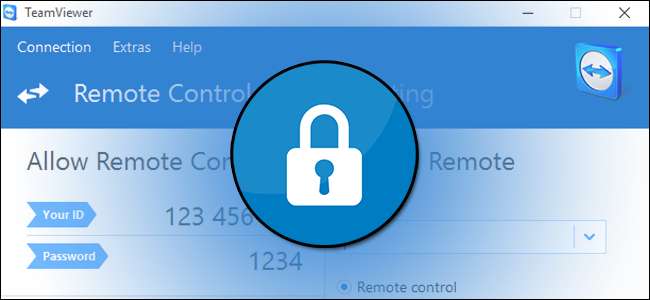
Même avec tous les correctifs ci-dessus, vous savez que ce ne sera pas la dernière fois que votre famille sollicitera votre aide. Donc, avant de partir, configurez un outil d’accès à distance sur leur ordinateur. De cette façon, la prochaine fois qu’ils auront des problèmes (et que vous n’êtes pas là), vous pourrez vous connecter à leur machine de loin et les aider. Il n’ya pas de plus grande frustration qu’une personne qui ne connaît pas les ordinateurs et qui essaie d’expliquer un problème par téléphone, surtout si un simple coup d'œil par un œil averti résoudrait le problème.
EN RELATION: Tour d'horizon du bureau à distance: TeamViewer contre Splashtop contre Windows RDP
S'ils utilisent Windows, vous n'avez en fait besoin d'aucun outil. Windows a son propre intégré . Sinon, il y a beaucoup de bonnes applications de bureau à distance , mais pour aider les proches avec un support technique, nous utilisons et recommandons TeamViewer - tant que vous prenez quelques étapes supplémentaires pour le configurer en toute sécurité . Armé d'un outil d'accès à distance approprié, vous pouvez dépanner presque tout (sauf changer physiquement le toner de leur imprimante) avec beaucoup moins de frustration.
Informez-les sur les logiciels malveillants et les escroqueries
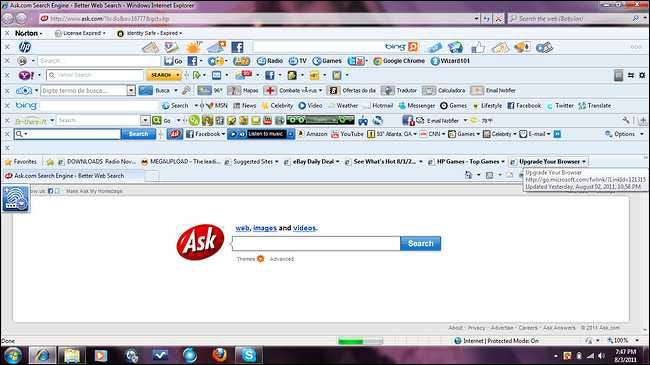
EN RELATION: Dites à vos proches: non, Microsoft ne vous appellera pas à propos de votre ordinateur
Il y a de fortes chances que vous soyez beaucoup plus familiarisé avec les tenants et les aboutissants de la protection de votre ordinateur (et de vous-même) en ligne que vos amis et votre famille. En plus d'aider à sécuriser leur réseau Wi-Fi et à mettre à jour leurs ordinateurs, vous pouvez également éviter à vos amis et à votre famille de nombreux maux de tête en vous assurant qu'ils sont familiarisés avec les escroqueries courantes et les sources de logiciels malveillants.
Il y a quelques grands sujets à aborder. Assurez-vous d'informer les gens sur phishing emails - ne communiquez vos informations personnelles à personne par e-mail non sollicité, consultez les en-têtes d'e-mails pour vous assurer que les e-mails de votre banque proviennent bien de votre banque, en cas de doute, accédez au site Web lui-même et connectez-vous (ne cliquez pas sur les liens dans le email).
EN RELATION: Comment éviter d'installer des programmes indésirables lors du téléchargement de logiciels gratuits
Assurez-vous que vos proches, en particulier les plus âgés qui sont peut-être plus enclins à faire confiance aux gens et habitués à une façon de faire des affaires plus en personne, comprennent que Microsoft ne les appellera jamais à propos de leur ordinateur (sans parler de demander de l'argent par téléphone pour le réparer). Pendant que vous y êtes, expliquez-leur la différence entre une alerte réelle de leur véritable logiciel de sécurité et une page Web pop-up conçue pour en ressembler.
Enfin, si vous souhaitez interrompre le cycle de visite de chaque jour férié et de désinstallation de piles de crapware, montrez-leur comment éviter d'installer des applications poubelles avec le logiciel gratuit ils installent.
Bien que tout cela puisse être du bon sens pour vous, la réalité est que des millions de personnes se font piéger par des escroqueries chaque année parce qu'elles ne savaient pas que c'était une arnaque. Protégez vos amis et votre famille contre le vol d'identité et les logiciels malveillants en prenant quelques minutes supplémentaires pour en parler avec eux.
Rechercher How-To Geek pour plus d'aide
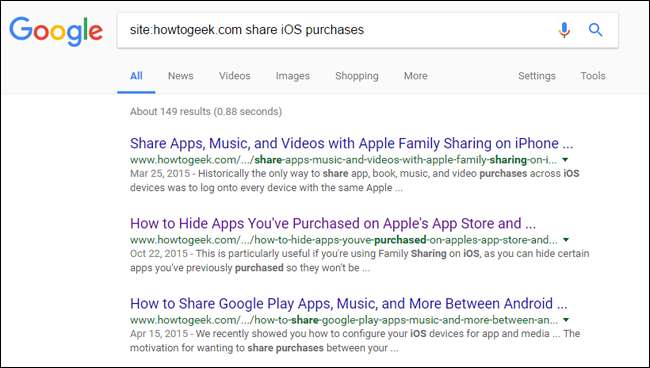
Bien que nous ayons mis en évidence certaines des situations les plus courantes, vous rencontrerez ici quelques précautions à prendre pour aider vos proches, mais il y aura toujours plus de questions en fonction de leurs circonstances spécifiques. Heureusement pour vous, nous travaillons dans ce domaine depuis longtemps et nous avons une foule d’amis, de membres de la famille et de voisins qui ont toujours besoin d’aide. Notre archive d'articles est vaste et couvre la plupart des situations que vous rencontrerez.
Vous pouvez utiliser une petite astuce pratique de Google pour explorer nos archives à la recherche exactement de ce dont vous avez besoin. En recherchant
site:howtogeek.com
suivi de tout ce que vous avez besoin d'aide, vous pouvez facilement trouver tous les articles que nous avons écrits sur un sujet.
Imaginons, par exemple, que votre frère souhaite savoir comment éviter d’acheter plusieurs copies d’applications iOS pour tous ses enfants. Vous pouvez sortir votre téléphone, rechercher
site: howtogeek.com partage des achats iOS
, et alors
lui montrer comment configurer le partage familial Apple
afin qu'il puisse acheter l'application une fois et la partager avec tous ses enfants.
Si vous ne connaissez pas la solution à un problème rencontré par vos proches, il y a de fortes chances que nous ayons écrit à ce sujet (et c'est une garantie que même si nous ne l'avons pas fait, quelqu'un quelque part sur Internet a eu le même problème et compris déjà). Alors lancez Google et ressemblez au génie de la technologie que vous êtes.







